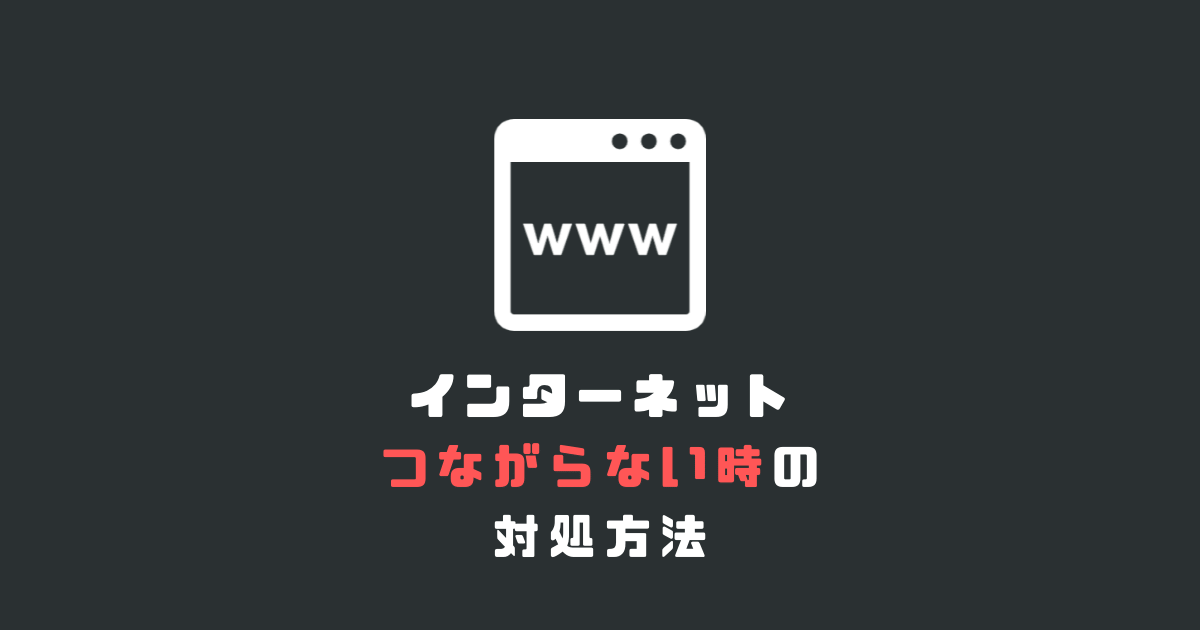くまくん
くまくんインターネットにつながらなくなりました
昨日までは使えていたのに…
突然パソコンやスマホのインターネットがつながらなくなることがあります。訪問サポートでも、トラブルで多いのはインターネット関係です。
つながらないから設定を触っていたら、もっとわからなくなった…ということも珍しくありません。
この記事では、インターネットにつながらなくなってしまったら、そこから復帰するまでの方法をご紹介します。
この記事でわかること
- インターネットトラブルの切り分け方
- 全機器つながらい時の対処法
- 一部機器がつながらない時の対処法
この手順にしたがってチェックすれば、解決もスムーズになると思います。
切り分け作業
まずは設定をいじるのではなく、切り分けを行います。これが大事になります。
インターネットは、スマホやパソコンなど全機器でつながらない?
それともそのスマホだけ?がつながらない?のかを確認してください。
それによって確認するところが変わります。
全機器でつながらない場合
スマホやパソコンなどが、全機器つながらない場合は、
スマホやパソコンなどが、全機器つながらない場合
- インターネットの回線
- ルーター
- 無線接続であれば、無線機
といった自宅のインターネット環境を疑います。
全機器がつながらない時の流れ
- 電源やケーブル類
- 再起動
- ランプの状態
- プロバイダに状態確認の電話
- 光回線業者へ電話
①電源やケーブル類の確認
インターネットの機器(ONUやルーター)は、電源が入っていますか?電源ケーブルが抜けていませんか?
LANケーブル類はきちんと刺さっていますか?
掃除などで電源コードが抜けてしまう事もあります。配線類を確認してみてください。
②再起動
ONUやルーターといった機器を再起動させます。電源スイッチがない機器がほとんどなので、コンセントから電源コードを抜き挿してください。
電源が切れたら、10秒ほどしてから電源を入れてください。そして上流にある機器から電源を入れてください。
(例)ONU ⇒ ルーター ⇒ パソコンの順番
③ランプの状態確認
ONUやルータのランプ状態を確認します。
ランプの正常な状態はマニュアルで確認できます。わからないときはこの工程はとばしてください。
これでもまだ改善しない場合は次のステップ、電話を行いましょう。
④プロバイダに状態確認の電話をする
プロバイダのサポート
インターネットの環境を疑っているので、まずはプロバイダのサポート(インターネット環境を提供している会社)に電話します。パソコンのメーカーではありません。
電話につながるのに時間がかかるかもしれません。スピーカーにして気長に待ちましょう。
そこで伝えることは
「インターネットがすべての機器でつながらなくなりました」
取りあえずこれだけ伝えてください。契約内容を確認して環境の状況を調べてくれるはずです。
回線業者のサポートへ電話する
プロバイダで問題ないと言われたら、次はNTTやKDDIといった光回線業者に電話します。
※NURO光やenひかりなどプロバイダと回線業者が一緒の場合もあります。
そこで言うのは
「インターネットにすべての機器がつがらないです!プロバイダでは問題はないと言われました」
これだけです。あとは、回線業者側で、信号の状態などいろいろ調べてくれるはずです。
とにかくサポートの指示に従って進めましょう。
インターネット環境が原因のトラブルであれば、これで解決できていると思います。
一部の機器だけつながらない場合
一部の機器だけつながらない場合は、つながらない機器の設定を疑います。
もし設定に問題がある場合は、ここでお伝えするには限界もありますが、まず確認したいことをご紹介します。
一部の機器だけつながらない場合の流れ
- つながらなくなった機器を再起動させる
- 「問題のトラブルシューティング」を実行
- WiFiがオフ、機内モードの確認
つながらなくなった機器を再起動させる
まずは、つながらなくなった機器を再起動させてください。
Windowsの場合は、「シャットダウン」でなくて、「再起動」をさせてください。高速シャットダウンを使用させたいためです。
「問題のトラブルシューティング」を実行
Windowsのパソコンであれば、ネットワークアイコンを右クリックし「問題のトラブルシューティング」を実行させます。
パソコンの右下にあるネットワークアイコンを右クリックし、「問題のトラブルシューティング」をクリックで実施できます。


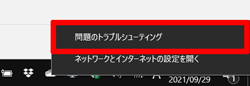
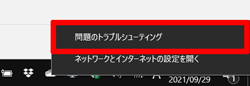
WiFiがオフになっていないか、機内モードが有効になっていないか確認
Windowsのパソコンであれば、右下のWi-Fiマーク(つながっていなければ地球儀マーク)をクリックすると、Wi-Fiや機内モードの状態を確認できます。
Wi-Fiが青色、機内モードに色がついていない状態か確認してください。
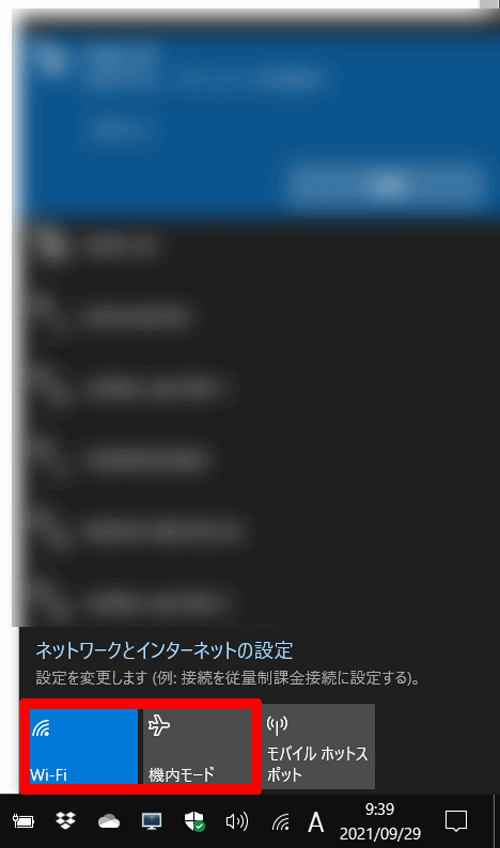
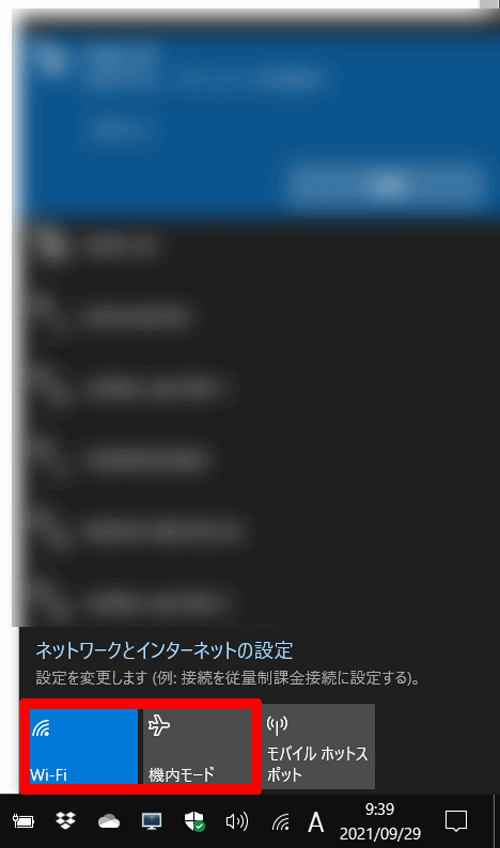
ウイルス対策ソフトを停止、またはアンインストールする
ウイルス対策ソフトが原因の場合もけっこうあります。それで、ウイルス対策ソフトを停止または、アンインストールして確認してみてください。特に期限が切れているウイルス対策は、アンインストールしてください。
ソフトのアンインストールを行う場合、再度インストール時シリアル番号などが必要になります。アンインストール前に必ず確認して実行してください。
これでも改善が見られない場合は、機器のーカーサポートやサポート専門業者に電話します。![]()
![]()
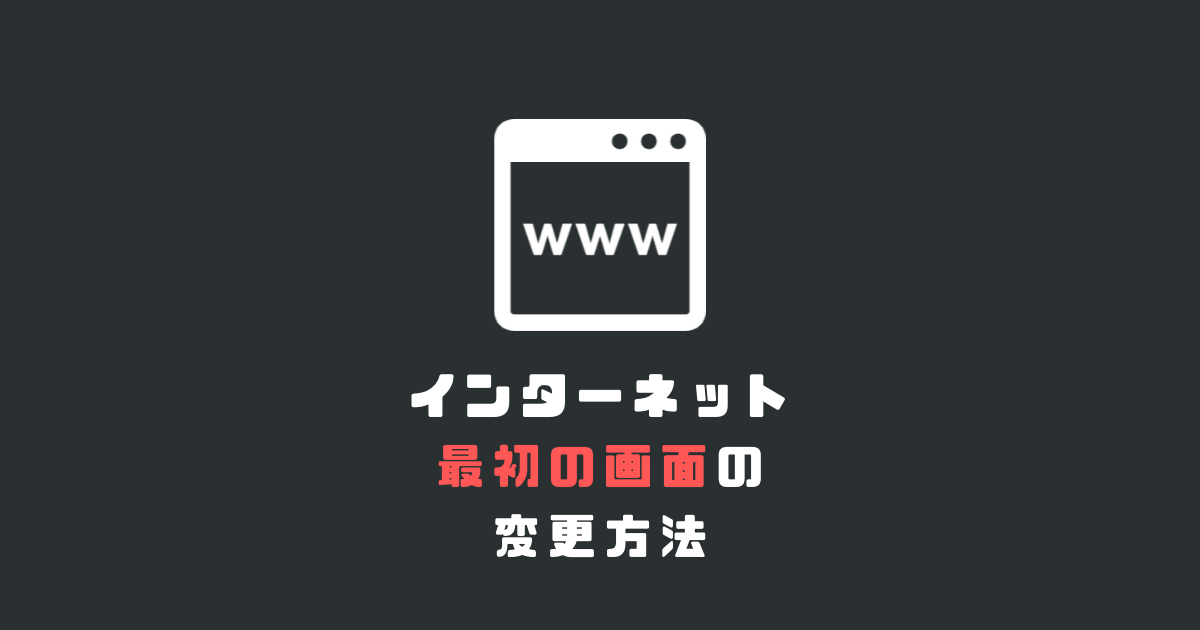
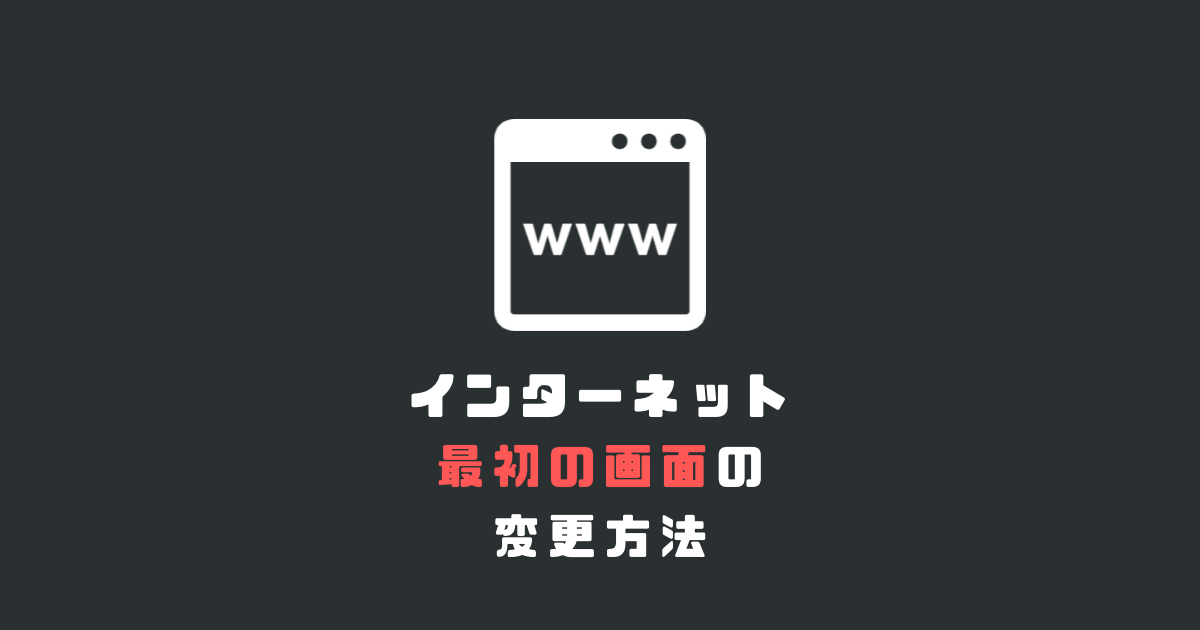
まとめ
インターネットが突然繋がらない時に、確認する手順をご紹介しました。
つながらない原因は様々で、Wi-Fi(ワイファイ)に問題があったり、配線関係、ルーターの故障などが一般的です。再起動だけで治ったなんて話も少なくありません。
それでまずは今回の手順で確認してみてください。


まとめ
まずは落ち着いてまずは切り分けを!
切り分けに合った確認を行います
最終的にサポートに電話しますが、電話する順番を間違えない(解決の時間に差が出ます)
さいごに「もーとにかく見に来て欲しい」という方は出張サポートを活用することになります。
たくさんの出張サポートがありますが、PCメーカーの出張サポートの他にも、ドクターホームネットなど訪問サポート専門業者もあります
PC![]()
![]()